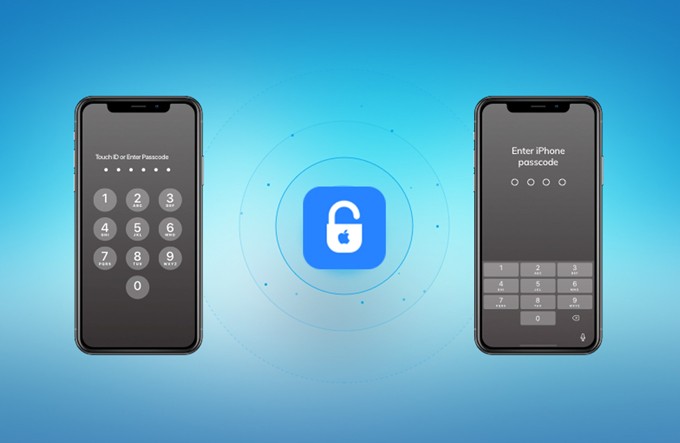
ApowerUnlock är ett verktyg för att låsa upp iOS-skärm och Apple ID. Det hjälper dig att låsa upp din iPhone eller iPad-skärm på sekunder, oavsett vilket iOS du kör. Om du glömmer ditt lösenord kan du sätta på ApowerUnlock för assistans. Nedan finns en användarguide om hur man använder ApowerUnlock för att låsa upp iPhone-skärm, iPad-skärm eller Apple ID.
Hur man använder ApowerUnlock
Ladda Ner
Klicka på knappen nedan för att ladda ned ApowerUnlock till din dator.
Användarguide
Hur man låser upp Apple ID
Det kan finnas tillfällen där du har glömt ditt Apple ID eller då andra har loggat in med sitt Apple ID på din iPhone/iPad, och du inte kan ta bort det oavsett hur mycket du försöker, vilket kan vara otroligt irriterande. Som tur är så kan ApowerUnlock fixa det här enkelt. Följ stegen nedan för att se hur man raderar Apple ID genom att använda ApowerUnlock.
- Starta ApowerUnlock och anslut din iPhone/iPad till datorn med en USB-kabel.
- Välj “Lås upp Apple ID” från vänstra sidan av gränssnittet.
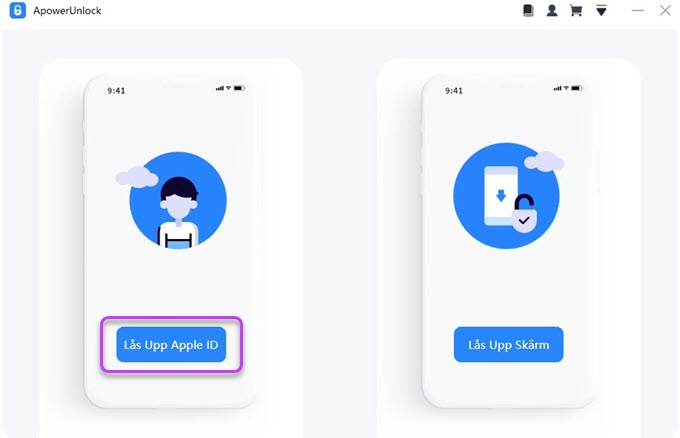
- Då kommer du att riktas till uppmärksamhetstips. Läs dem noggrant och klicka sedan på “Start”. ApowerUnlock identifierar alla tillgängliga enheter. När din iPhone/iPad har upptäckts kommer den också att kontrollera din iOS-version. Om din iPhone/iPad kör iOS 11.4 eller senare version stöds inte enheten på grund av iOS-begränsningar.
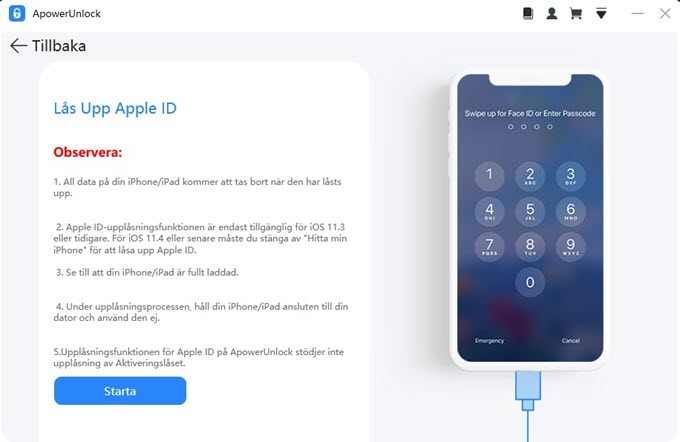
- Följ de stegen som visas på din iPhone/iPad med iOS-version som är äldre än iOS 11.4 och gå till “Inställningar” > “Allmänt” > “Återställ”, välj “Återställ Alla Inställningar”. Du kan behöva ange ett lösenord om du har angett ett. Tryck på “Återställ Alla Inställningar” för att bekräfta. Då kommer ApowerUnlock att börja låsa upp ditt Apple Apple ID.
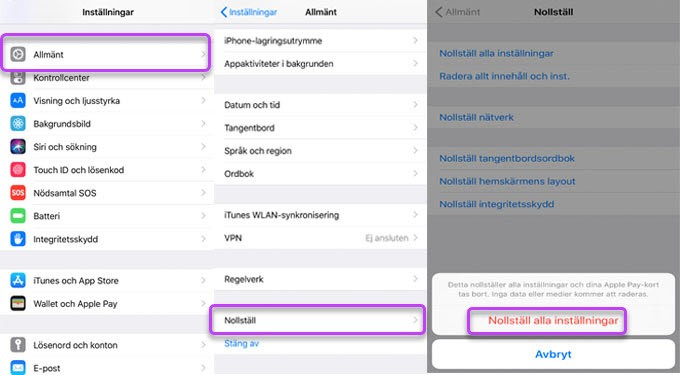
- Vänta några sekunder tills upplåsningsprocessen har slutförts. När detta är färdigt kommer Apple-ID att tas bort.
Hur man låser upp iPhone/iPad-skärm
ApowerUnlock kan användas för att låsa upp den låsta iPhone-skärmen och iPad-skärmen. Det är vanligt att vi glömmer lösenordet vi satt för våra iOS-enheter, och sen kan vi inte komma in och använda enheten. Som tur är så har vi ApowerUnlock. Kolla användarguiden nedan för att se hur man låser upp iPad-skärm eller iPhone-skärm med det.
- På ApowerUnlocks huvudgränssnitt väljer du ”Lås Upp Skärm” som finns på höger sida, och den kommer att börja känna igen din iOS-enhet omedelbart.
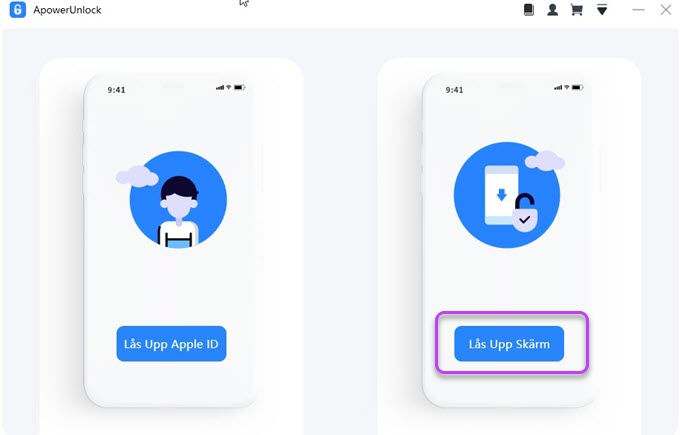
- När din iOS-enhet har upptäckts kan du se enhetsnamnet och systemet hittar en fast programvara som är kompatibel med din enhet, eller så kan du klicka på rullgardinsmenyn för att välja den du behöver använda.
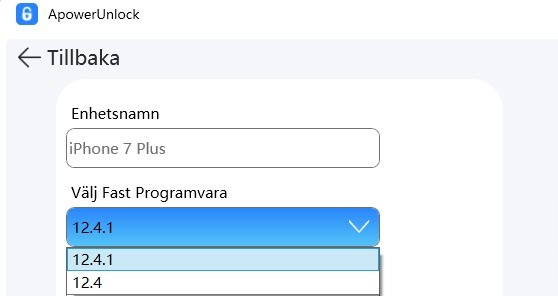
- Välj en utmatningskatalog för att spara fast programvara. När du har valt klickar du på knappen “Starta Nedladdning” för att ladda ner fast programvara.
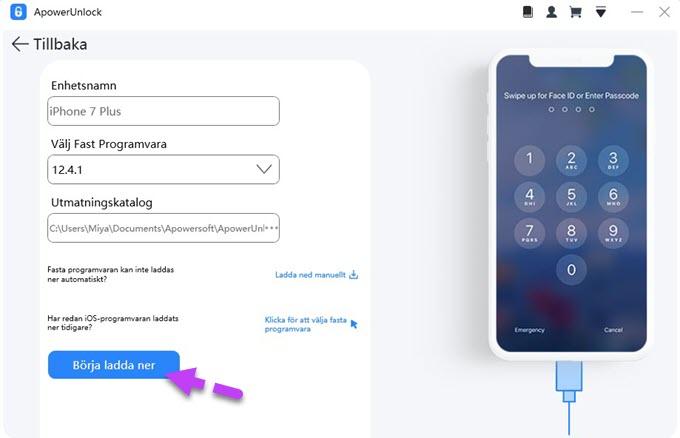
- När fast programvara har laddats ner klickar du på knappen “Starta Uppackning” för att packa upp den.

- Klicka på knappen “Starta Upplåsning” för att omedelbart låsa upp din iOS-skärm.
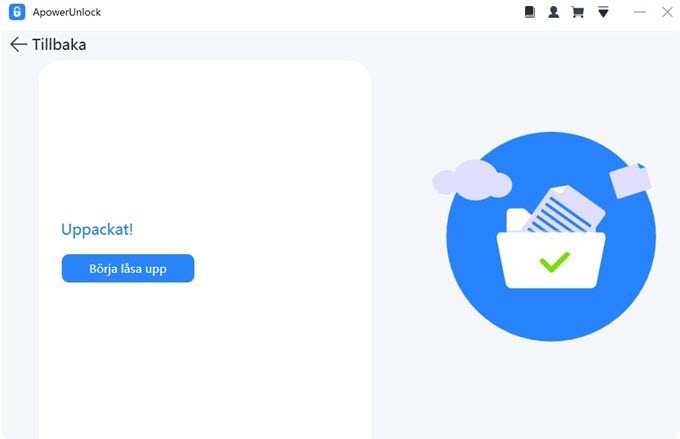
Observera: Under processen för uppackning och upplåsning, håll din iOS-enhet ansluten till din dator och använd den ej.
Vanliga Frågor
F: Jag har glömt mitt lösenord för iPad, kan jag låsa upp min inaktiverade iPad utan lösenord?
S: Ja, ApowerUnlock kan låsa upp alla låsta iPhone/iPad-skärmar och Apple ID utan det nödvändiga lösenordet.
F: Tänk om upplåsningsprocessen avbryts? Kommer min iPhone att bli värdelös?
S: Även om upplåsningsprocessen har avbrutits och ApowerUnlock misslyckades att låsa upp din iPhone/iPad, kan du avsluta Återställningsläget med ett klick och återgå till dess ursprungliga status, och då stöter du inte på någon dataförlust.
F: Jag använder en iPhone 6 som kör iOS 12, men Apple-ID låstes av någon anledning. Kan jag använda ApowerUnlock för att låsa upp Apple-ID på det?
S: Tillsvidare, tack vare begränsningar med iOS, är det endast möjligt att låsa upp Apple ID för iEnheter som kör iOS 11.4 eller tidigare versioner. För iEnheter som kör senare versioner, behöver du ange det efterfrågade lösenordet för att låsa upp Apple ID, och du kan inte låsa upp den utan detta.
F: Kan jag använda den för att låsa upp min gamla iPhone 5s?
S: Visst. ApowerUnlock är kompatibelt med nästan alla iOS-enheter, inklusive iPhone XS, XS Max, XR, X, 8/8 Plus, 7/7 Plus, 6s/6s Plus, 6/6 Plus, SE, och så vidare samt iPads som iPad Pro, iPad mini, iPad Air och så vidare.
Kontakta Oss
ApowerUnlock är ett praktiskt verktyg för att låsa upp din iPhone/iPad-skärm och ta bort ditt Apple ID. Om du stöter på några problem med att använda den här mjukvaran, klicka bara på ”Hjälp” > ”Teknisk Support”, eller så kan du skicka in ett ärende för att få hjälp i god tid. Och du är välkommen att diskutera programmet i vår community.
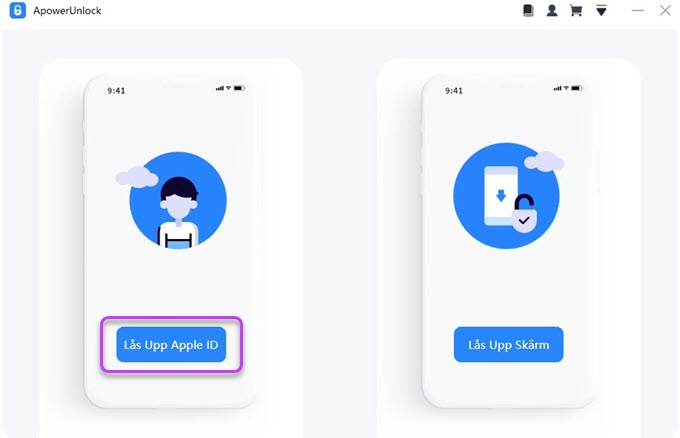
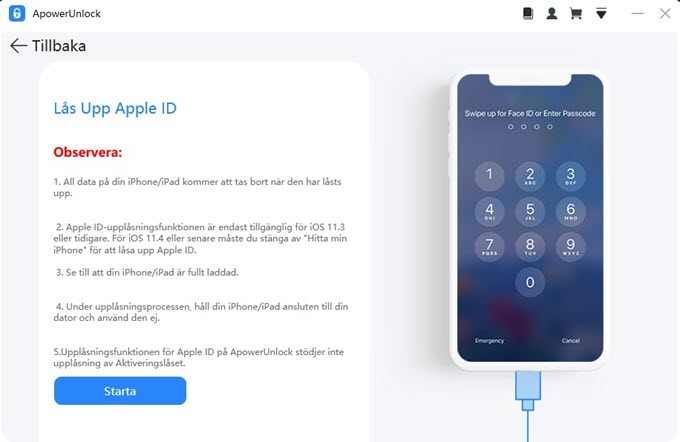
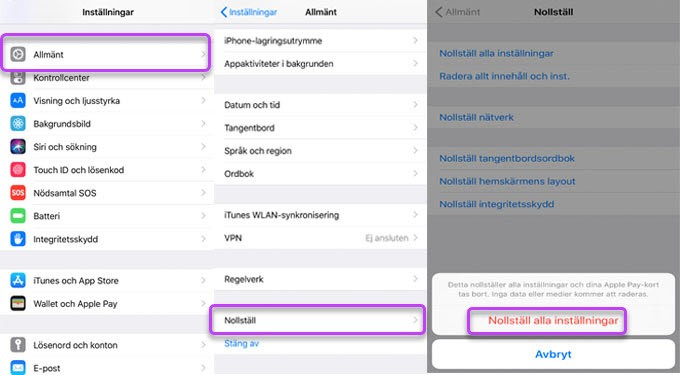
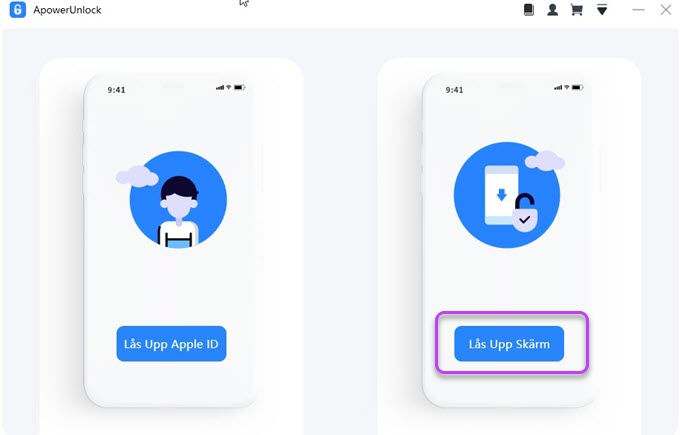
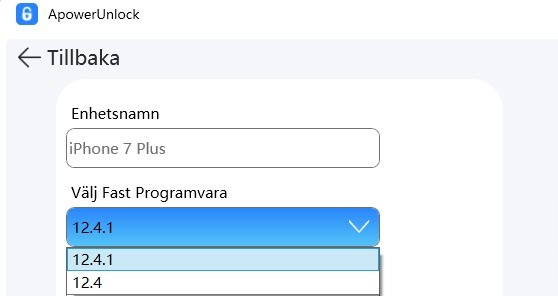
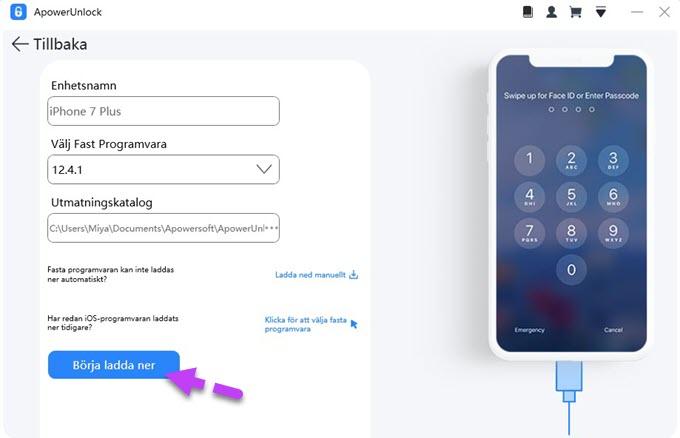

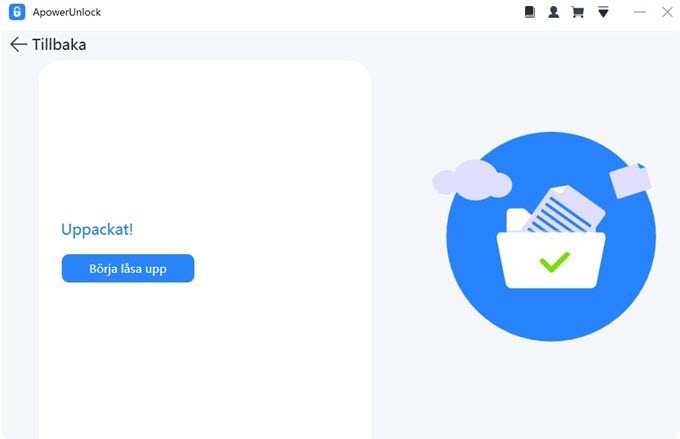
Lämna en kommentar